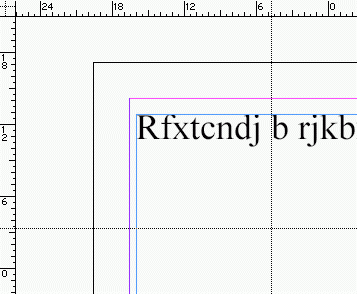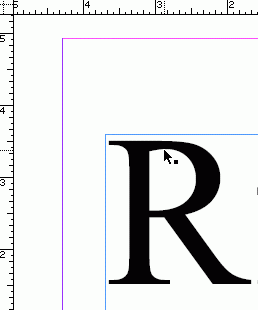Главное меню
Вы здесь
9. Использование инструментов Zoom и Hand
Использование инструментов Zoom и HandИнструмент Zoom (Масштаб) позволяет добиться заданного увеличения и положения на странице. При помощи инструмента Hand (Рука) можно сместить область отображения. Применение инструмента Zoom
Нажмите клавиши Cmd/Ctrl+пробел, чтобы текущий инструмент временно стал инструментом Zoom. Каждый щелчок инструментом Zoom изменяет масштаб в соответствии со значением в меню выбора масштаба. Для уменьшения масштаба нажмите клавишу Opt/Alt при выбранном инструменте Zoom. Значок внутри лупы поменяется с плюса (+) на минус (-). Реальный размер отображения (100%) задается двойным щелчком по инструменту Zoom в палитре. Рис. 2.31. Используйте инструмент Zoom для изменения масштаба страницы Клавиши быстрого доступа для изменения масштаба По причине довольно частого использования команд просмотра здесь приводятся соответствующие клавиши быстрого доступа. Эти сочетания можно также увидеть в меню View. Команды для Macintosh Увеличить масштаб Cmd+= Уменьшить масштаб Cmd+дефис Отобразить всю страницу Cmd+0 Отобразить весь разворот Cmd+Opt+0 Реальный размер Cmd+1 Команды для Windows Увеличить масштаб Ctrl+= Уменьшить масштаб Ctrl+дефис Отобразить всю страницу Ctrl+0 Отобразить весь разворот Ctrl+Alt+0 Реальный размер Ctrl+1 Рис. 2.32. Перетащите инструмент Zoom по диагонали для увеличения определенной области Область выделения обозначается прямоугольной границей Рис. 2.33. После того как вы отпустите кнопку мыши, выбранная область заполнит окно Рис. 2.34. Используйте инструмент Hand для перемещения страницы Изменение масштаба при помощи выделяемой области позволяет быстро добиться желаемого результата. Увеличение области публикации Протащите инструмент Zoom по диагонали через область, которую хотите увидеть в увеличенном масштабе. Чтобы область увеличилась, отпустите кнопку мыши (рис. 2.32 и 2.33). Вы также можете использовать инструмент Hand (иногда называемый Grabber) для перемещения документа. Это более гибкий инструмент, чем полосы прокрутки. Использование инструмента Hand
Чтобы отобразить в окне всю страницу, щелкните два раза по инструменту Hand на панели инструментов. Удерживайте нажатой клавишу пробела, чтобы временно сменить текущий инструмент на инструмент Hand. Как уже было сказано, вы можете выбрать инструмент Hand посредством клавиши пробела. Если вы находитесь внутри текстового фрейма, нажатие клавиши пробела добавит в текст пробелы. Однако существует специальный прием, позволяющий выбрать инструмент, не создавая лишних пробелов. Выбор инструмента Hand из текстового блока
|